【CAD迷你家装免费版】CAD迷你家装免费版软件下载 v2022R1 电脑正式版
时间:2024/12/21作者:未知来源:三度网教程人气:
软件介绍
CAD迷你家装免费版是一款适用于室内装修行业的专业射击软件,软件能够通过3D建模快速浏览你所需要设计房屋的采光、家具等内容,同时软件拥有极其优秀的兼容性,所有设计类文件类型都可以读取,是一款非常推荐大家使用的装修工具。
CAD迷你家装软件使用免费、操作简单,内置了详细的操作流程,就算是新手用户也可以快速上手这款软件,大大提高设计效率,工作事半功倍。

CAD迷你家装软件特色
秒速开图
平移、缩放、全屏、打印、测量、算量、批注、图层、布局、文字查找替换、编辑模式随心所欲;
周致字体
采用云技术,根据不同DWG图纸需要自动装载相应字体,解决CAD字体丢失、钢筋符号显示等问题;
格式转换
如BMP、GIF、PNG、JPEG、PDF、DXF、DWF、SVG、EMF、HPGL等几乎所有流行格式转换;
快速打印
一键设置线宽、图层、黑白、彩色等,智能识别图框批量打印图纸;
移动协同
微信手机集成:可通过微信发送图纸,无需数据线,手机和电脑之间轻松互传图纸;
拆图打印
超简单、超快捷的拆图浏览、拆图打印;
天正云转换
在线云转换天正图纸至T3格式;
简单编辑
开启编辑模式,即可绘制直线、框选复制、粘贴、删除,插入多行文本等;双击文字和标注可快速修改文字。

软件优势
1、CAD迷你家装免费版支持多窗口、极速浏览DWG图纸
2、支持并兼容AutoCAD从R14到2012所有版本的格式;
3、支持转PDF文件、打印、尺寸、坐标、测量和CAD云字体自动适配下载;
4、支持按尺寸精确绘图、编辑、以及图形的组合、分解,复制粘贴、填颜色;转存为图片、打开、插入图片等等;
5、支持布局、图层、云线、坐标标注、截图、共享协同等。
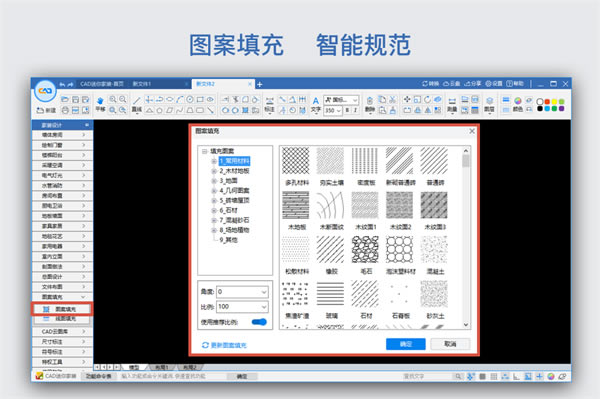
安装教程
1、在本站下载最新版的CAD迷你家装软件安装包,双击运行。
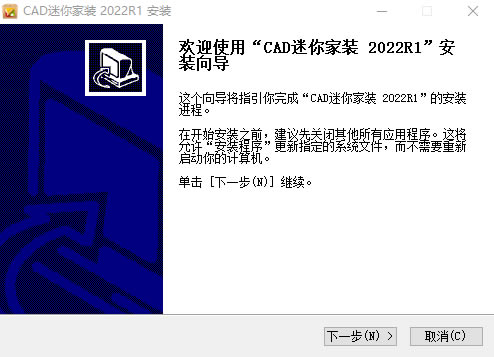
2、点击【下一步】,然后可以点击【安装并同意】。
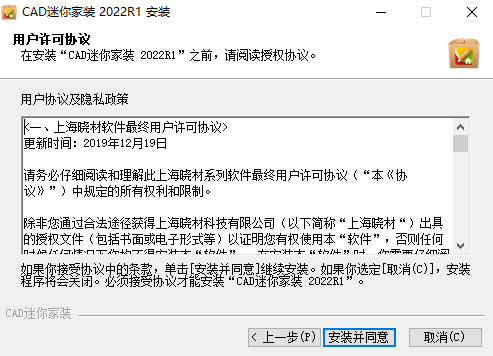
3、设置安装位置完毕点击【安装】,耐心等待即可。
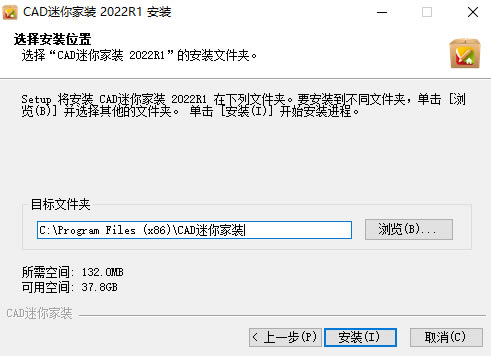
4、安装完毕会有提示,点击【完成】就可以运行软件啦。
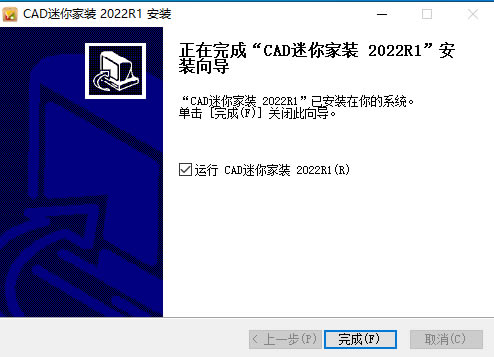
CAD迷你家装如何设置图纸背景颜色
点击“CAD迷你家装”
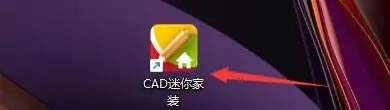
在“CAD迷你家装”窗口中,点击“设置”
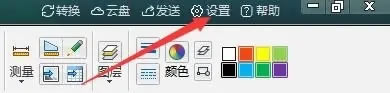
在“设置”窗口中,点击“输出设置”

在“输出设置”窗口中,找到“图纸背景颜色设置”

在“图纸背景颜色设置”栏中,选择需要使用的背景颜色,如:选择白色

点击“确定”即可

使用技巧
绘制轴线: 打开软件,在软件的左侧有软件的导航栏,软件的所有功能几乎都包含在内。首先使用“墙体房间”功能中的“绘制轴线”,然后进行轴线的绘制,这需要依据你的房屋的实际尺寸进行绘制。
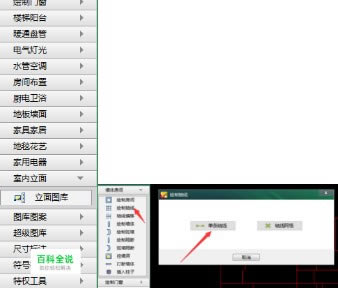
绘制墙体: 然后选择“绘制墙体”功能,在上图中的轴线上绘制房屋的墙体,自动捕捉轴线,绘制墙体。
绘制门窗: 选择图示位置的“绘制门窗”功能,然后在图示位置绘制门窗,按照软件提示进行操作即可,这里一定要依据你的房屋实际尺寸进行绘制。
楼梯阳台: 同样,点击图示位置的“楼梯阳台”,然后依据实际面积,进行楼梯阳台的绘制。PS:楼梯一般家里用不到,除非是别墅或者复式建筑。
房间布置装修: 然后就是在房间布置、厨电卫浴、地板墙面、家居家具等功能,进行你想要的装修风格,这里就有自带图库,只需要按照提示添加即可。

设计完完成之后,点击图示位置左侧导航栏中的“快速预算”,然后按照提示,选取相应的房间,点击“预算清单”,即可查看软件的预算报表。点击“继续测量”可继续添加。
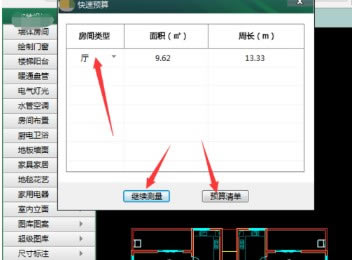
常见问题
CAD迷你家装不能画线了怎么办?
CAD迷你家装不能画线是因为图层被冻结了。
如何图层被冻结了,图层被关闭了,画线也是画不上去的。.将“画线图层”打开,发现其实刚刚线条画上去了,只不过是图层被关闭了而已。
CAD迷你画图中绘制线段:
1、如果用户想要在CAD迷你画图绘制直线,其实只需要选择上方的“直线”与“垂直线”功能,这两种直线画起来都非常的简单,其实难的是画两段及多段直线,如果用户想要绘制多段连续的直线,则只需要点击上方的“多段线”功能选项开始绘制,二维多段线是作为单个平面对象的相互连接的线段序列,用户可以利用它创建直线段、圆弧段或者两者的组合线段。
2、在绘制区域绘制线段,经过两次点击后,将会出现第二段可调整距离的直线,两个点之间的距离与水平的角度也显示在用户面前,你可以根据此数值创建精确的多段直线。
3、两点之间线段最短,线段之间的长度也已经进行了标注,如果你想要停止直线的绘制,则只需要在最后一个绘制点上进行双击即可,由此也就完成了画直线的全部内容。
更新日志
v2022R1版本
1、优化线型线宽设置,自由选择更多样式
2、优化偏移旋转功能,自由设置,轻松使用
3、快速填充和测量选中的图形,使用更便捷
4、图形统计功能优化,更好更快统计图形个数
5、图案填充增加推荐比例,填充更智能
6、修复部分偶发bug
下载地址
- PC版
关键词: CAD迷你家装免费版 CAD迷你家装下载 CAD迷你家装软件